
Dustin Hudson
0
3155
469
Od úsvitu smartphonů se nahrávání a sdílení videa stalo běžným jevem a proč by to nemělo. Fotoaparáty pro chytré telefony se s každou generací zdokonalují tím nejlepším z nich, a dokonce vám umožňují nahrávat videa v rozlišení 4 kB. Nicméně, tam je jedna malá nevýhoda nahrávání videa, a to je zvuk, který je dodáván s tím. Zvuk zaznamenaný pomocí smartphonu je prostě špatný, neexistují žádné dva způsoby. Přidejte to k tomu, že někdy můžete zachytit zvuk, který jste nezamýšleli, a to může být opravdu trapné. Zpravidla je nejlepší odstranit původní zvuk, pokud to není skutečně nutné. Pokud vám tedy váš zvuk brání předvést svá videa světu, Zde je postup, jak odebrat zvuk z videa na jakémkoli zařízení.
Odebrat zvuk z video souboru
Proces odebrání zvuku z jakéhokoli video souboru bude záviset na zařízení nebo spíše na operačním systému, který používáte. Ve stejném operačním systému můžete také použít více metod. V tomto článku se chystáme pokrýt jednu metodu pro operační systémy MacOS, iOS, Android a Windows. Metody jsem vybral na základě jejich jednoduchosti a druhu potřebného softwaru. Pojďme tedy začít?
-
Odebrat zvuk z video souboru na MacOS
Jednou z věcí, které se mi na operačním systému Apple opravdu líbí, je to, že již obsahuje opravdu skvělý software první strany, který vám umožňuje dělat věci, jakmile rozbalíte Mac. Mezi nejoblíbenější a nejpoužívanější patří nativní aplikace Mail, aplikace Notes, celá sada iWork atd. Apple také obsahuje základní software pro úpravu videa, který je dodáván s předinstalovaným počítačem Mac zvaným iMovie. Přestože iMovie nemůže konkurovat funkčním editorům videa, stačí provést základní úpravy, jako je odstranění zvuku z videa. Uvidíme, jak to dokážeme.
1. Spusťte iMovie a importujte video kliknutím na tlačítko importu a poté vyberte své video.
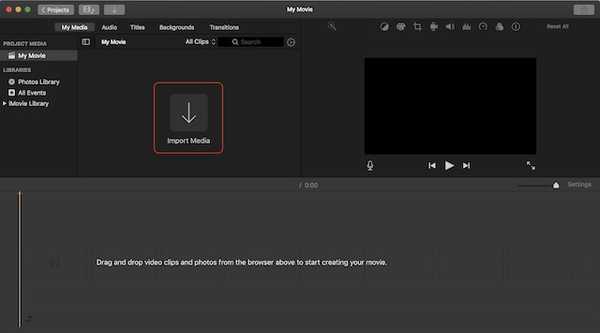
2. Kliknutí pravým tlačítkem (ovládání + kliknutí), na importovaném videu a vyberte celý klip.
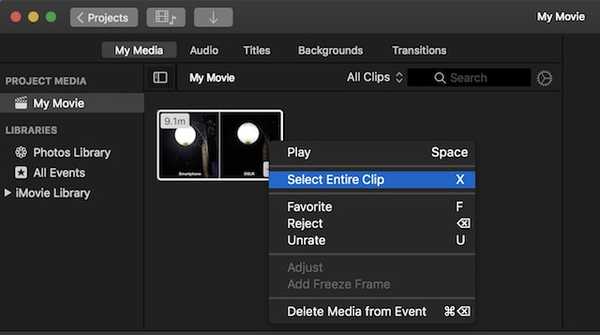
3. Nyní, přetáhněte video na časovou osu editace (podívejte se na obrázek).
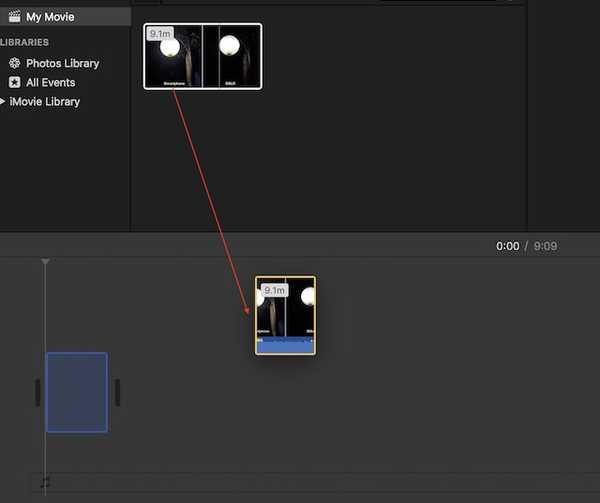
4. Klikněte pravým tlačítkem na video časové osy a vyberte „Odpojit zvuk“.
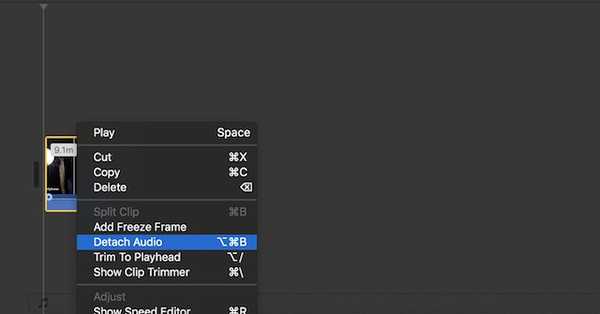
5. Nyní uvidíte, že zvuková část je oddělena od videa. Prostě klikněte na zvukový soubor, vyberte jej a stiskněte klávesu Delete na klávesnici, chcete-li zvuk odstranit.
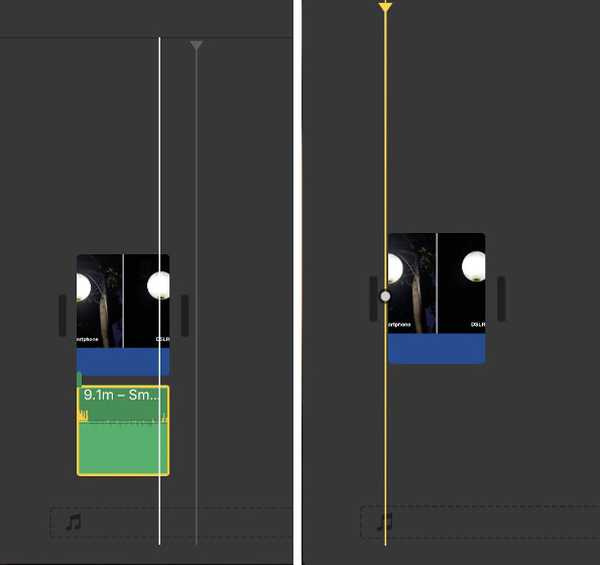
6. Po smazání zvuku stiskněte Command + E combo pro export videa. V závislosti na velikosti vašeho videa může jeho export nějakou dobu trvat.
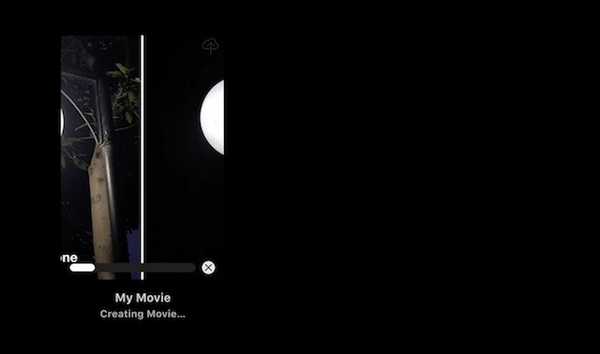
7. K tomu musíte stále uložit toto video, klikněte na tlačítko sdílení v pravém horním rohu aplikace. Tady, klikněte na soubor a poté projděte kroky k uložení videa.
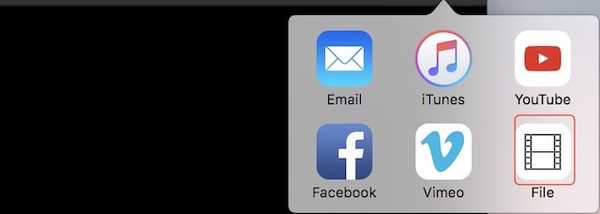
-
Odebrat zvuk z video souboru na Windows
Stejně jako iMovie v systému MacOS můžete svou práci provádět pomocí libovolného bezplatného softwaru pro úpravu videa. Pro dnešní tutoriál však budeme používat software, který je nejen zdarma, ale je pravděpodobné, že ho většina z vás už bude mít. Název softwaru je VLC Media Player. Pokud ji ještě nemáte, klikněte na odkaz a stáhněte si ji.
1. Spusťte aplikaci VLC a klikněte na možnost „Média“ v levém horním rohu. Na výsledné rozbalovací nabídce klikněte na „Převést / uložit“.
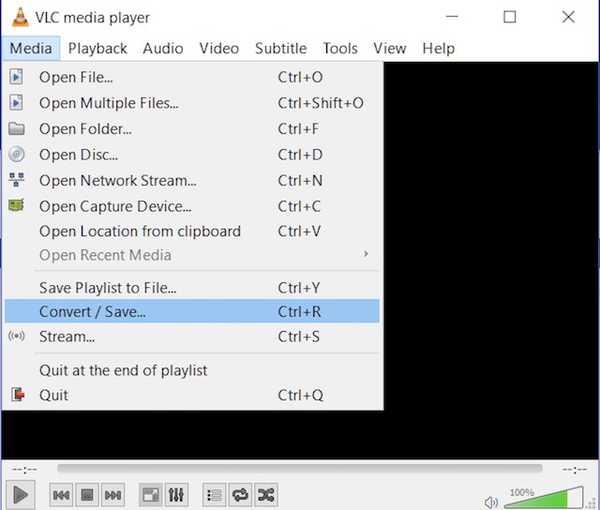
2. Nyní přidejte video, ze kterého chcete zvuk odstranit klikněte na tlačítko „Přidat…“ a poté na tlačítko Převést / Uložit.
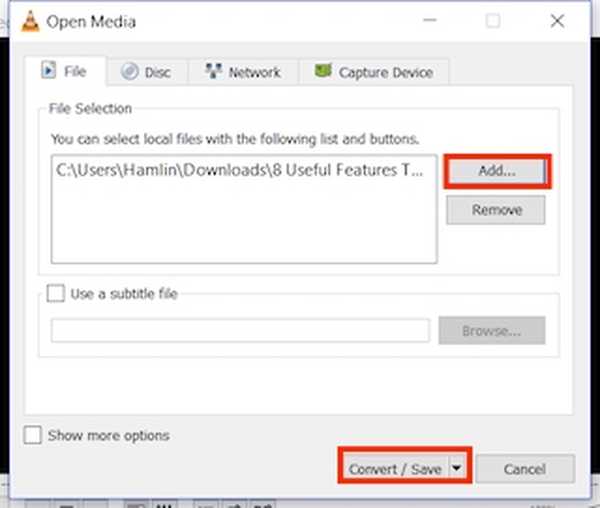
3. Tady, klikněte na tlačítko, které je na obrázku vyznačeno.
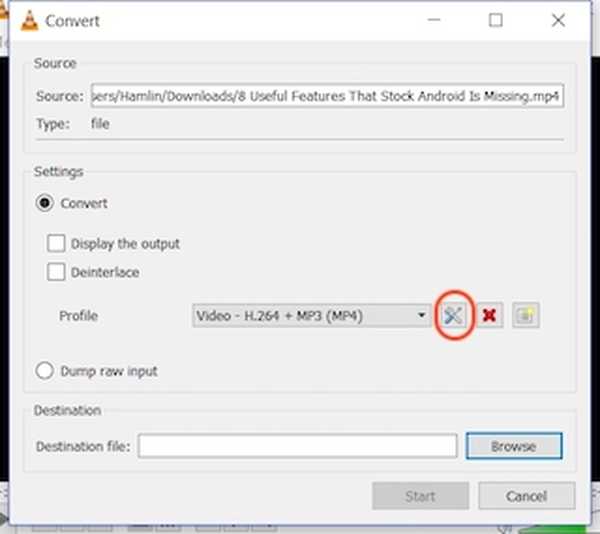
4. Nyní vyberte možnost „Audio kodek“ a zrušte zaškrtnutí vedle podtitulku „Zvuk“. Tím se odstraní zvuk z videa. Nyní klikněte na Uložit.
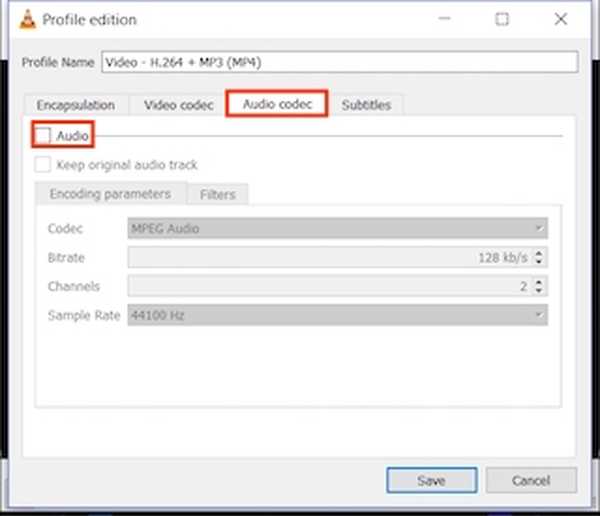
5. Na této stránce stačí vybrat cílový soubor a kliknout na tlačítko „Start“. Video bude převedeno a uloženo na vámi určené místo.
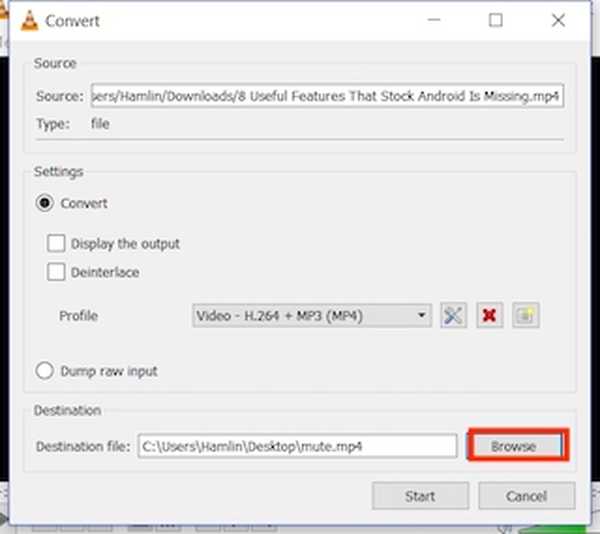
-
Odebrat zvuk z video souboru v systému Android
Android usnadňuje odstranění zvuku z videa. Bude to trvat jen pár kroků, jak to udělat, takže pojďme to udělat.
1. Nainstalujte aplikaci Timbre z Obchodu Play. Spusťte aplikaci a poté přejděte dolů do sekce videa a klepněte na tlačítko „Ztlumit“. Tím se automaticky dostanete do aplikace Galerie. Klepnutím na video jej vyberete.
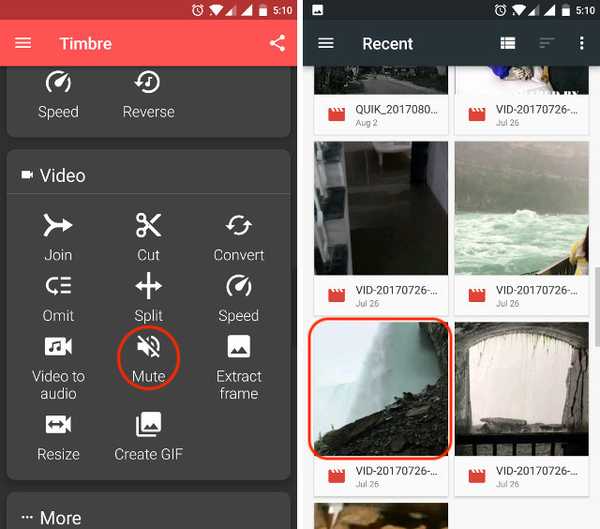
2. Jakmile klepnete na video, aplikace jej importuje do aplikace. Nyní ztlumte video, klepněte na tlačítko ztlumení označené na obrázku. Uvidíte vyskakovací kartu, která vám řekne, že zvuk bude odstraněn. Protože to je to, co chceme dělat, stiskněte tlačítko Uložit.
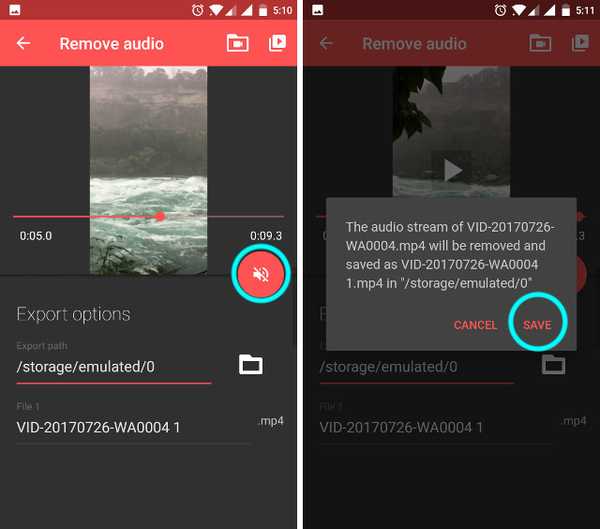
3. Jakmile stisknete tlačítko Uložit, aplikace vám dá možnost otevřít soubor, klepnutím na Ano to provedete. Pokud to nyní nechcete udělat, stačí klepnout na Ne. Uložené video najdete v hlavní galerijní aplikaci.
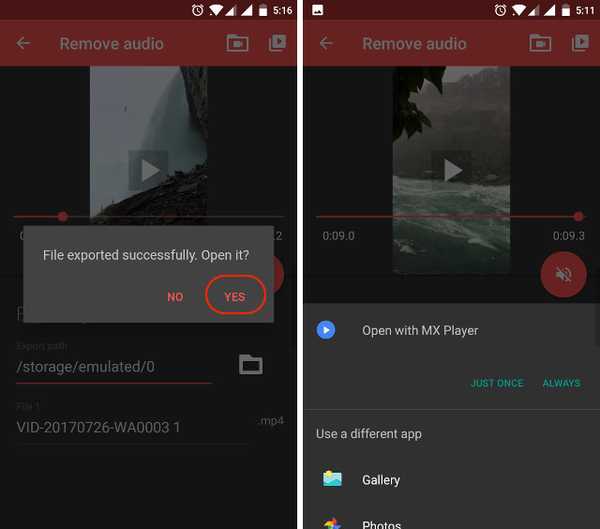
-
Odebrat zvuk z video souboru na iOS
Odebrání zvuku z videa v systému iOS je stejně jednoduché jako v systému Android. Bohužel, Timbre není k dispozici pro iPhone, proto budeme muset použít jinou aplikaci, abychom dosáhli požadovaného výsledku.
1. Nainstalujte Video Mute z App Store a spusťte aplikaci. Uvidíte, že aplikace již předem načte veškerý obsah, který je v telefonu.
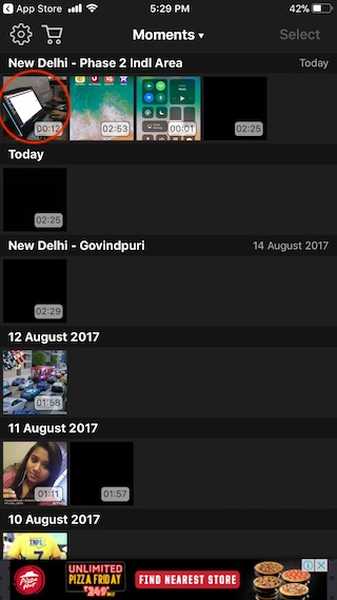
2. Klepnutím na video vyberte video, které chcete vypnout. Aplikace vám ukáže malý náhled videa. Chcete-li zahájit úpravy, stiskněte tlačítko „Vybrat“ v pravém horním rohu.
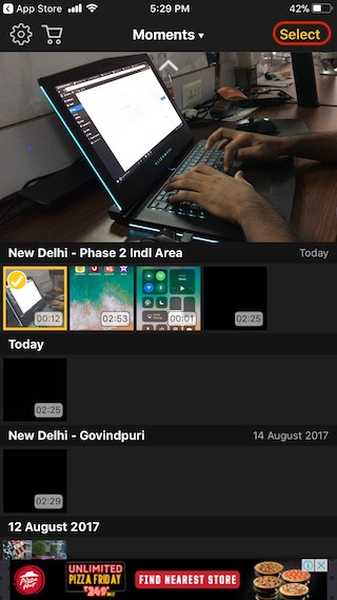
3. V editačním okně se podívejte na posuvník hlasitosti ve spodní části obrazovky. Chcete-li zvuk odstranit, posuňte jej zcela doleva a poté stiskněte tlačítko Export v pravém horním rohu.

4. Video bude zpracováno a poté budete mít možnost video uložit. Kliknutím na tlačítko „Uložit video“ video uložíte do úložiště iPhonu.
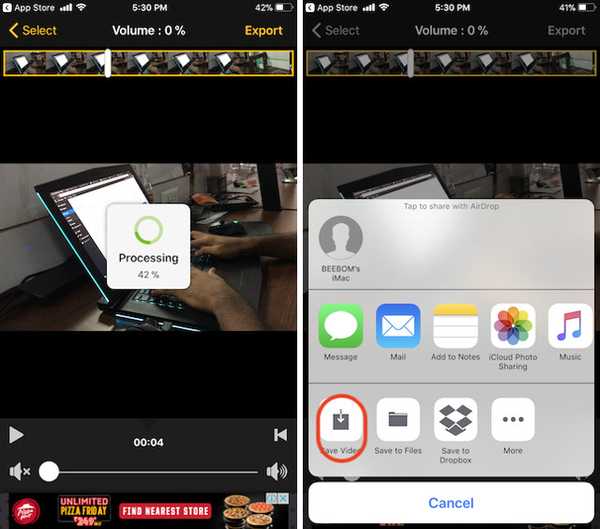
-
Odebrat zvuk z video souboru online
Pokud nechcete instalovat aplikace a projít tolik kroků, abyste z videí odstranili zvuk, existuje jednoduchý způsob, jak to provést. V tomto procesu jste však omezeni na velikost souboru 500 MB a budete potřebovat připojení k internetu. Kroky jsou celkem jednoduché, takže je rychle projdeme.
- Navštivte Web AudioRemover kliknutím na tento odkaz. Tady, klikněte na tlačítko Procházet a vyberte svůj video soubor, a pak stiskněte upload.
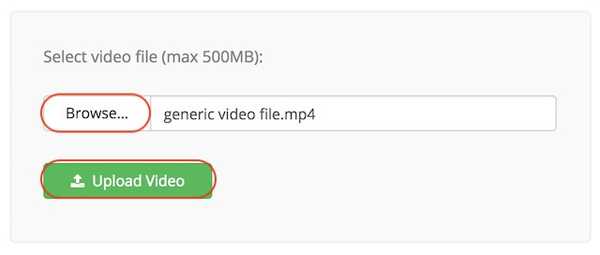
2. Jakmile je video nahráno, web automaticky odstraní zvuk a poskytne vám odkaz ke stažení zpracovaného videa. Kliknutím na odkaz pro stažení si stáhněte video který nyní neobsahuje žádný zvuk.
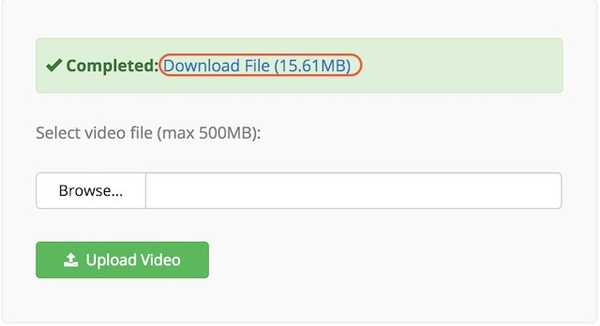
Jak vidíte, jedná se o nejjednodušší proces. K tomu však budete potřebovat stabilní připojení k internetu. Taky, budete muset počkat, až se video soubor stahuje a stahuje. Existují i další online služby, jako je tato, které mohou také dokončit práci, ale žádná z nich neznamená, že je tak jednoduchá jako AudioRemover..
VIZ TÉŽ: Jak odstranit hluk ze zvukových souborů v PC nebo Mac
Odstraňte z vašich videí nežádoucí zvuk
Výukový program ukazuje, jak snadno odstranit zvuk z vašich videí. Všechny aplikace uvedené v tomto tutoriálu jsou bezplatné a efektivně fungují. Také pouze aplikace pro iPhone má nákupy v aplikaci, a to pouze pro odstranění reklam. Bezplatná verze neomezuje žádnou z jejích funkcí. Zjistil jsem, že tyto metody jsou nejlepší ze všech, které jsem testoval. Pokud si myslíte, že znáte jednodušší a účinnější metodu, dejte nám vědět v sekci komentářů níže.















